Installation pour VITA SMART.FIRE :
télécharger le logiciel et l'enregistrer sur une clé USB. Connecter la clé USB à un port USB sur le vPad. Sous Paramètres, cliquer sur le bouton Update (Mise à jour), point vert.
Dès que le VITA SMART FIRE est complètement opérationnel, l'installation est terminée. Lire également nos instructions d'installation.
14.11.2018
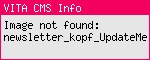
VITA Update Messenger pour le VITA SMART FIRE
Cher(e) client(e)s, cher(e)s partenaires,
nous avons le plaisir de vous informer que vous pouvez télécharger dès à présent sur notre site Internet une mise à jour logicielle pour le VITA SMART FIRE.
Pour installer ces mises à jour :
nous avons le plaisir de vous informer que vous pouvez télécharger dès à présent sur notre site Internet une mise à jour logicielle pour le VITA SMART FIRE.
Pour installer ces mises à jour :
Téléchargement des procédures d'installation
Mise à jour logicielle de VITA SMART.FIRE
Version 180322
Informations relatives au contenu
Mise à jour logicielle 180322 pour VITA SMART.FIRE
Les mises à jour logicielles comportent des fonctions et caractéristiques dépendant de la version en question, et notamment les nouvelles fonctions et caractéristiques suivantes :
vPad :
Généralités
– Élimination d'erreurs mineures.
– Corrections esthétiques.
Fonctions de veille étendues.
Veille normale : (à gauche, sous l'affichage de température actuelle)
– en appuyant sur le bouton, le four se ferme et chauffe en veille.
Veille automatique :
– si le four est coupé en veille active, le four redémarre automatiquement en mode veille une fois rallumé.
Veille automatique 2 :
– si la fenêtre de cuisson est ouverte en veille active, le four se met automatiquement en mode veille une fois quittée la fenêtre de cuisson.
Veille automatique 3 (nouveau) : (Réglages du four/Bouton « Veille automatique »)
– si le bouton est activé, le four passe toujours en mode veille une fois quittée une fenêtre de cuisson, que le mode veille soit actif ou inactif.
– À chaque mise en marche du vPad, la fonction tactile est calibrée.
– Si un texte d'information est enregistré sur un bureau dans le bouton d'édition « Information bureau », un symbole d'information s'affiche ensuite sur le nom du bureau.
Programmes de cuisson de la concurrence :
– nouveau : programme de glaçure « n!ce GLAZE », de la sté Straumann.
Gestionnaire de fichiers
– Une pression prolongée sur un dossier de matériau ou sur le bureau permet de sélectionner intégralement celui-ci et de le copier dans la zone de destination.
– Une pression prolongée sur la corbeille permet de sélectionner celle-ci et de la supprimer intégralement en appuyant sur Supprimer.
Réglages
Réglages vPad
– Boutons « Réinitialiser les bureaux » et « Réinitialiser les réglages » rassemblés sous le bouton « Réglages d'usine ».
Réglages du four/Bouton programmes de vide visibles.
– En cas de désactivation du bouton, tous les programmes de cuisson avec du vide sont masqués dans le gestionnaire de fichiers.
PDF d'aide
– Complété : guide de mise à jour vPad.
vPad :
Généralités
– Élimination d'erreurs mineures.
– Corrections esthétiques.
Fonctions de veille étendues.
Veille normale : (à gauche, sous l'affichage de température actuelle)
– en appuyant sur le bouton, le four se ferme et chauffe en veille.
Veille automatique :
– si le four est coupé en veille active, le four redémarre automatiquement en mode veille une fois rallumé.
Veille automatique 2 :
– si la fenêtre de cuisson est ouverte en veille active, le four se met automatiquement en mode veille une fois quittée la fenêtre de cuisson.
Veille automatique 3 (nouveau) : (Réglages du four/Bouton « Veille automatique »)
– si le bouton est activé, le four passe toujours en mode veille une fois quittée une fenêtre de cuisson, que le mode veille soit actif ou inactif.
– À chaque mise en marche du vPad, la fonction tactile est calibrée.
– Si un texte d'information est enregistré sur un bureau dans le bouton d'édition « Information bureau », un symbole d'information s'affiche ensuite sur le nom du bureau.
Programmes de cuisson de la concurrence :
– nouveau : programme de glaçure « n!ce GLAZE », de la sté Straumann.
Gestionnaire de fichiers
– Une pression prolongée sur un dossier de matériau ou sur le bureau permet de sélectionner intégralement celui-ci et de le copier dans la zone de destination.
– Une pression prolongée sur la corbeille permet de sélectionner celle-ci et de la supprimer intégralement en appuyant sur Supprimer.
Réglages
Réglages vPad
– Boutons « Réinitialiser les bureaux » et « Réinitialiser les réglages » rassemblés sous le bouton « Réglages d'usine ».
Réglages du four/Bouton programmes de vide visibles.
– En cas de désactivation du bouton, tous les programmes de cuisson avec du vide sont masqués dans le gestionnaire de fichiers.
PDF d'aide
– Complété : guide de mise à jour vPad.
Coordonnées
VITA vous recommande d'effectuer les mises à jour de logiciel afin de garantir une utilisation sans souci de vos appareils.
Pour toute question ou suggestion concernant la mise à jour, veuillez contacter le département Appareils VITA
Numéro de téléphone : +49 7761 562-101, -105, -106 et -114
Courriel : instruments-service@vita-zahnfabrik.com.
Pour toute question ou suggestion concernant la mise à jour, veuillez contacter le département Appareils VITA
Numéro de téléphone : +49 7761 562-101, -105, -106 et -114
Courriel : instruments-service@vita-zahnfabrik.com.